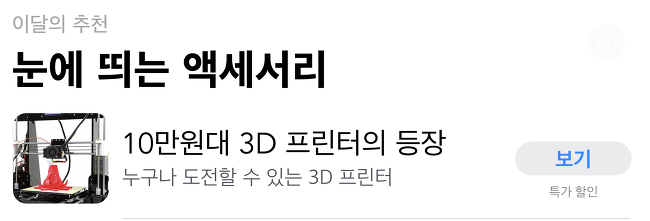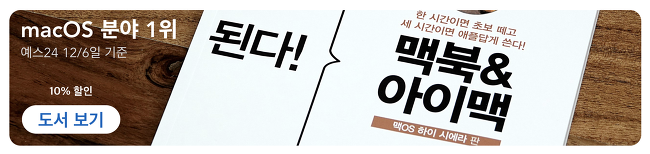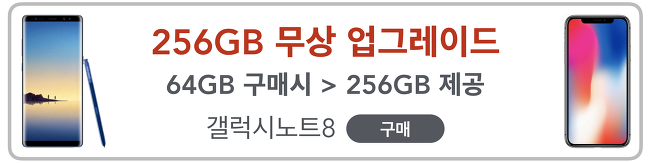이제 곧 설 연휴가 다가온다. 어릴 적엔 마냥 즐겁기만 했던 설이지만, 어른이 되어갈수록 설날에 대한 걱정거리들이 하나둘씩 늘어가는 것 같다.
그중에 가장 큰 걱정거리이자 스트레스라면 역시 ‘귀성길’이다. 사상 최대의 귀성길 혼잡도가 예상된다는 이번 설 연휴를 즐겁게 시작해서 알차게 마무리하려면, 이 귀성길을 헤쳐나갈 네비게이션(내비게이션)이 필요하지 않을까 싶다.
요즘은 굳이 자동차에 네비게이션을 매립하지 않아도 스마트폰 네비 어플로 네비게이션을 사용할 수 있는데, 오늘은 막히는 길과 막히는 마음까지 속 시원하게 뚫어줄 네비 어플을 한번 찾아볼까 한다.
많은 사람들이 자주 사용하는 대표적인 네비 어플, 네이버 지도, 아틀란, 티맵의 장단점과 특징을 비교해본다면 자신에게 가장 적합한 네비 어플을 선택하는 데에 도움이 되지 않을까 싶다.
네이버 지도는 최근에 대규모 업데이트를 거치면서 이전과 전혀 달라진 모습을 하고 있다. 이렇게 변화된 UI가 기존 이용자에게는 약간의 불편함을 가져다줄 수도 있지만, 금방 적응할 수 있기도 하고 또 새로 이용하는 사람들에게는 장점이 되지 않을까 싶다.
이 네이버 지도의 장점이라면 검색 포털 사이트와 자체 지도를 기반으로 한 네이게이션이다 보니 맛집 정보나 대중교통을 비롯한 길찾기 서비스를 활용하기에 유용하다.
아마 귀성길 도중에 대중교통도 이용하는 사람이라면 네이버 지도가 필요할 것 같다.
또한 네이버 지도의 ‘교통 정보’나 ‘CCTV’와 같은 옵션을 통해서 귀성길의 혼잡도를 바로 파악할 수 있다는 점에서도 장점이 크다.
다만 ’네이버 지도’라는 큰 기능의 일부이기 때문에 자가용의 운전을 보조하기 위한 ’네비게이션’으로써의 편의성은 조금이지만 떨어지는 경향이 있다. UI가 너무 평면적이라거나 다른 네비게이션이 갖추고 있는 부가 기능들이 빠져 있는 경우도 많다.
아틀란 3D는 스마트폰 네비 어플이 생기기 이전부터 차량용 내비게이션 프로그램으로 유용하게 사용되고 있었다. 아틀란은 오랜 기간 쌓인 운전자를 위해 최적화한 편의성을 네비 어플로 그대로 옮겨 왔는데, 가장 큰 장점이라면 시인성이 굉장히 좋다는 점이다.
우선 이름에서 알 수 있는 것처럼 아틀란 3D는 리얼 3D 모드를 사용할 수 있는데, 네비 지도 상에 실제 건물과 도로와 거의 흡사한 모습을 보여주기 때문에 평면 지도와 달리 길을 잘못 들어설 가능성이 줄어든다.
또 다이나믹 오토 줌으로 확대해서 보여주는 실제 도로와 거의 유사한 갈림길 UI나 차선 변경 안내 등의 서비스 역시 초행길을 가는 사람들에게는 꼭 필수적인 요소라고 할 수 있는데, 갈림길에 들어서기 전에 어느 차선을 타야할지 알려주고, 순간적으로 갈림길 화면을 확대해서 헷갈림 없이 진입할 수 있도록 도와준다.
개인적으로도 이번 강릉 여행 때 아틀란 3D를 사용해서 초행길이었지만 비교적 순탄하게 목적지에 도착하고, 또 시내에서도 원하는 곳을 찾아갈 수 있었다.
특히나 요즘은 워낙 건물들이나 길이 급변하기 때문에 익숙했던 곳이라도 낯선 느낌이 들 수 있는데, 그럴 때는 아틀란 3D 네비 어플이 도움이 될 것 같다. 이러한 장점은 시내 주행에서 특히나 도움이 되긴 하지만, 사실 아틀란 3D는 고속도로에도 특화되어 있다.
아틀란 3D는 고속도로 전광판에 나오는 교통정보를 주기적으로 화면과 음성으로 제공해준다. 개인적으로 귀성길에 차량이 정체가 되거나 할 때는 무슨 이유로 어디서 어디까지 정체되는지 알기 위해 전광판이 언제 나올까 기다리곤 했었는데, 아틀란 3D를 사용하고부터는 언제 나타날지 모르는 전광판을 기다릴 필요가 없었다.
또 아틀란 3D는 도착 위치의 날씨뿐 아니라 현재 위치의 미세먼지 상태를 알려주기 때문에 도로 위에서도 찝찝하지 않은 마음으로 환기하는데 도움이 된다.
그리고 아틀란은 기본적으로 맛집 데이터를 수집했기 때문에, 오른쪽 위에 있는 'LIVE' 아이콘을 눌러서, 처음 혹은 오랜만에 가는 곳에서도 근처에 맛집이나 카페, 마트들을 쉽게 찾을 수 있다.
설 연휴를 위한 업데이트인지는 모르겠지만, 최근에 그러한 카페나 백화점, 마트의 휴무 상태를 알려주는 서비스가 업데이트 되었다. 설 연휴는 1년에 한번 있다보니 그날 마트가 여는지 열지 않는지 기억하기가 어렵기 때문에 네비에 이런 기능이 추가되었다는 점은 정말 반길 일인 것 같다.
마지막으로, 이번 업데이트를 통해서 영어 서비스도 추가되었다. 덕분에 설 연휴에 영어를 사용하는 친척이나 혹은 평창 올림픽을 보러 온 외국인 친구에게 네비 어플로 아틀란 3D를 추천해줄 수 있을 듯하다. 참고로 현재는 안드로이드앱에만 지원한다.
티맵은 국내 사용자 수가 가장 많은 네비 어플이다. 통계를 내기 위해서는 많은 표본이 필요하듯, 최적화된 실시간 경로 안내를 하는 데에는 빅데이터가 필요하다.
그 점에서 티맵의 장점이 크다고 할 수 있는데, 개인적으로 자주 사용하는 티맵의 기능은 ‘시간별예측’ 서비스다. 목적지를 향해 언제 출발할 때 몇시간 정도 소요될지를 알려주는 기능인데, 특히 설 연휴 귀성길이나 귀경길에 출발 시간을 계획하는데 큰 도움이 된다.

또 최근에는 누구(NUGU) 업데이트를 통해서 음성인식으로 전화를 걸거나 하는 등 새롭고 지속적인 변화를 일으키고 있다.
물론 스마트폰 자체 기능으로도 이용할 수 있는 서비스이기도 하지만, 네비 어플에서 이러한 편의 기능들을 지속적으로 개발하고, 운전 중에 바로바로 활용할 수 있도록 하는 것은 분명 칭찬할만하다.
오늘은 간단간단하게 각 네비 앱의 특징들을 알아봤다. 이러한 특징들을 보면서 들 수 있는 생각 중에는 ‘꼭 한가지 어플만 사용할 필요가 있을까?’가 아닐까 싶다.
설 연휴 귀성길에 티맵의 빅데이터를 활용해 가장 적절한 출발 시간을 파악하고, 네이버 지도로 실시간 교통 정보를 확인하면서, 아틀란으로 최적화된 경로 안내를 받을 수도 있다.

또 여러 어플의 안내 정보를 비교하면서 가장 좋은 경로를 선택해보는 것도 좋은 방법이다. 귀성길을 혼자 이동한다면 여러 네비 어플을 활용하는 것이 불편하겠지만, 가족과 함께 움직이는 가정이라면 이렇게 해보는 것도 좋을 것 같다.
물론 네비 어플이 설 연휴 귀성길의 막힌 도로를 뚫어주지는 못하지만, 이렇게 여러 스마트폰 네비 어플을 활용한다면 안 그래도 먼 길을 더 돌아가는 일은 없도록 도와줄 수 있을 듯하다. - MACGUYVER.